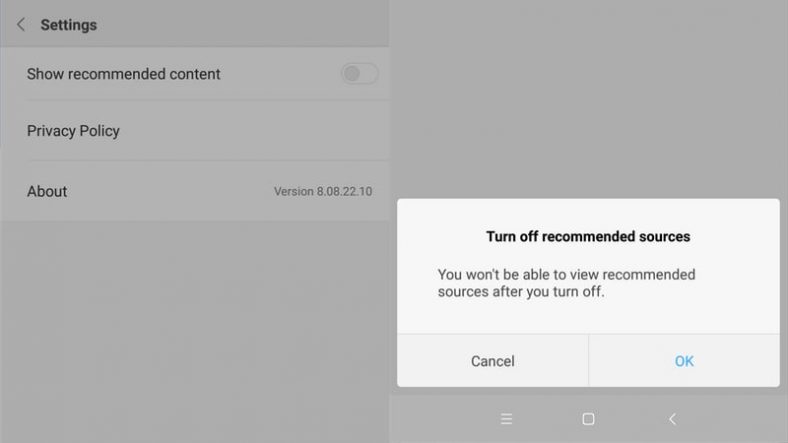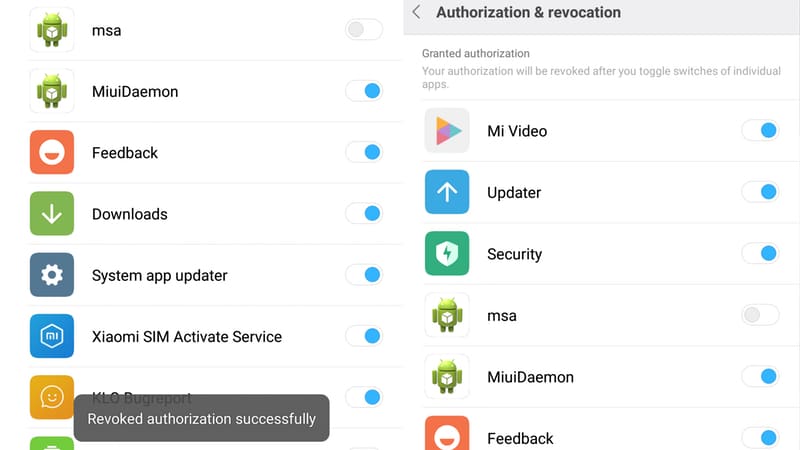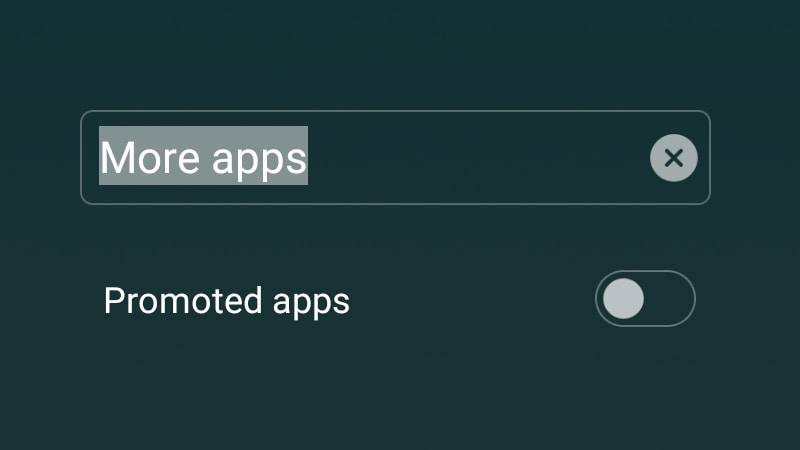Yog tias koj tau yuav lub xov tooj smartphone los ntawm xiaomi Xiaomi khiav qhov system MIUITej zaum koj tau pom ntau pawg tshaj tawm hauv txhua lub ces kaum ntawm txoj haujlwm. Los ntawm kev ruaj ntseg app mus rau cov cuab yeej ntawm lub vijtsam hauv tsev, MIUI cramps tshaj tawm txhua qhov chaw ua tau. Nws muaj peev xwm tshem tawm cov tshaj tawm no, txawm tias lawv xav tau haujlwm ntau. Peb tau txhawj xeeb los ntawm cov tshaj tawm no uas peb txiav txim siab peb xav tau los ua kom lawv tag nrho. Phau ntawv qhia no yuav pab koj tshem tawm txhua qhov tshaj tawm los ntawm MIUI Hauv xov tooj Xiaomi koj ntse. Peb tau sim nws ntawm MIUI 9.6 ntawm Redmi 6 Pro tab sis cov kauj ruam yuav tsum ua haujlwm ntawm txhua lub xov tooj ntawm tes uas khiav MIUI 9.
Yuav tshem tawm kev tshaj tawm li cas ntawm MIUI los ntawm Xiaomi
Yog tias koj tau nkag mus ntawm koj tus lej Mi, muaj ib txoj hauv kev los txo cov kev tshaj tawm thoob plaws ntiaj teb ntau heev. Cov kev tshaj tawm no tshwm sim thaum koj qhib qee qhov ua ntej rub tawm cov apps, thiab yog ntawm cov cuab yeej uas tshwm sim thaum koj los so sab laug ntawm lub vijtsam hauv tsev tsis raug. Ua raws cov theem no:
- Nyemتقل إلى Chaw > Chaw Ntxiv > Tso cai thiab tshem tawm .
- Tam sim no scroll down thiab lov tes taw msa ua .
- Nyem rau Kev sib tw ي lub qhov rais nrov.
- Koj yuav pom qhov yuam kev uas hais tias "Kev tso cai tsis tuaj yeem thim rov qab" thaum koj ua qhov no thawj zaug. Sim ua cov kauj ruam 2 thiab 3 dua, thiab koj yuav pom cov lus hais tias ob kauj ruam tsis raug.
Lwm yam uas koj yuav tsum tau ua yog xiam tus kheej cov lus pom zoo tshaj tawm. Qhov no yuav tso tseg cov txheej txheem thoob plaws cov ntaub ntawv taug qab ntawm kev tshaj tawm, txawm tias tsis muaj kev tshaj tawm tsis zoo. Txheeb xyuas cov theem no:
- Qhib Chaw > Chaw Ntxiv .
- Scroll cia thiab coj mus rhaub Kev Pabcuam Tshaj Tawm .
- lov tes taw Customized Advertising Pom Zoo .
Qhov no yuav tsum tshem tawm ntawm kev tshaj tawm thiab taug qab thoob plaws lub system. Txawm li cas los xij, ntau Xiaomi apps zoo li Mi Browser tseem tso tawm. Nov yog yuav ua li cas hla txhua lub app manually thiab kaw kev tshaj tawm.
Yuav ua li cas tshem tawm tshaj tawm los ntawm Mi Xiaomi browser
Mi Browser qhia ntau yam kev tshaj tawm ntawm nplooj ntawv pib. Koj tuaj yeem tshem lawv ib nrab los ntawm kev ua raws cov kauj ruam no:
- qhib kuv browser .
- Coj mus rhaub peb kab ntsug tseem paub tias yog lub cim hamburger nyob hauv qab txoj cai.
- Nyem rau Chaw .
- Nyem Kev ceeb toom . Tua nws tawm.
- Rov qab mus rau nplooj ntawv dhau los. Nyem VAJTSWV THIAB NTSEEG .
- Tam sim no lov tes taw pom zoo rau koj .
- Rov qab mus rau nplooj ntawv dhau los thiab nias siab heev .
- Tam sim no nyem Sab saum toj qeb duas thiab lov tes taw tau txais kev pom zoo .
- Rov qab mus rau nplooj ntawv dhau los thiab nyem Teeb nplooj ntawv pib .
- Xaiv kev cai .
- Nkag mus rau URL ntawm txhua lub vev xaib zoo li https://www.tazkranet.com/ . Nyem rau OK .
Txoj hauv kev nyuaj no yog hais txog Cov Ntawv qhia zaub mov Kuv Browser Nws yog kom ntseeg tau tias nws tsis tuaj yeem xa tawm cov ntawv ceeb toom spam thiab kom tshem ntawm lub neej ntawd Mi Browser pib nplooj ntawv, vim muaj ntau qhov kev tshaj tawm uas nws yuav luag tsis tuaj yeem tshem tawm. Lub sijhawm tom ntej koj qhib Mi Browser, nws yuav thauj khoom nplooj ntawv pib pib tshiab.
Yuav tshem tawm kev tshaj tawm li cas los ntawm MIUI Security
Txhawm rau tshem tawm kev tshaj tawm los ntawm MIUI Security app, ua raws cov theem no:
- Qhib MIUI Security app.
- Nyem rau ntawm lub cim Chaw nyob rau sab xis.
- Scroll cia thiab lov tes taw tau txais kev pom zoo .
Yuav tshem tawm kev tshaj tawm los ntawm lub tshuab ntxhua khaub ncaws
Lub Tsev Ntxhua Khaub Ncaws los ua ntej thauj khoom ntawm MIUI, thiab ntawm no yog yuav ua li cas thiaj tsis tshaj tawm los ntawm qhov ntawd:
- Qhib MIUI Security app.
- Nyem rau ntawm lub cim Chaw nyob rau sab xis.
- Nyem rau huv .
- Scroll cia thiab lov tes taw tau txais kev pom zoo .
Yuav ua li cas thiaj li tsis pub tshaj tawm los ntawm MIUI Downloads app
Txawm tias rub tawm app qhia tawm tshaj tawm hauv MIUI. Nov yog yuav tshem cov tshaj tawm no li cas:
- Qhib MIUI Downloads app.
- Nyem rau ntawm peb lub cim kab cim ntsug ntawm sab xis saum toj.
- Nyem rau Chaw .
- lov tes taw Qhia cov ntsiab lus pom zoo .
- Koj yuav pom qhov popup hais tias koj yuav tsis tuaj yeem pom cov peev txheej pom zoo yog tias koj ua qhov no. Nyem " OK " Vim tias tsis muaj leej twg xav pom cov tshaj tawm no.
Yuav ua li cas tshem tawm tshaj tawm los ntawm Mi Music app
Txawm tias Mi Music app tseem tsis tau raug zam los ntawm kev ua haujlwm. Nov yog yuav ua li cas kom tshem tawm kev tshaj tawm los ntawm qhov ntawd:
- Qhib Mi Music.
- Nyem rau ntawm peb kab kab npe menyuam yaus lub cim hamburger nyob rau sab saud.
- Nyem rau Chaw .
- Nyem Advanced Chaw .
- lov tes taw tau txais kev pom zoo .
Yuav ua li cas thiaj li tsis pub tshaj tawm los ntawm Mi Video app
Nov yog yuav ua li cas tshem tawm cov lus tsis sib haum los ntawm Mi Video app:
- Qhib Mi Video app.
- Nyem rau ntawm peb kab kab npe menyuam yaus lub cim hamburger nyob rau sab saud.
- Nyem rau Chaw .
- tua tawm Kev Pom Zoo Hauv Online .
- tua tawm Cov lus laub . Qhov no yuav ua rau cov vis dis aus tsis pom zoo tshwm sim hauv app nrog rau kev ceeb toom.
Yuav ua li cas tshem cov ntawv hloov kho tshiab los ntawm MIUI cov ntawv
Kuv txhawb nqa ntau daim ntawv thov app rau cov apps tos kom rub tawm. Cov kev tshaj tawm tsis txaus ntseeg no tuaj yeem raug tshem tawm los ntawm ua raws cov kauj ruam no:
- Qhib ib daim ntawv thov nplaub tshev ntawm Xiaomi smartphone.
- Nyem pe npe vol.
- lov tes taw Tshaj tawm Apps .
Peb cia siab tias koj pom kab lus no muaj txiaj ntsig zoo rau koj li cas tshem tawm cov lus tshaj tawm los ntawm Xiaomi xov tooj, cov lus qhia ib qib zuj zus txhawm rau txwv tsis pub tshaj tawm hauv MIUI 9.
Qhia koj qhov kev xav hauv lub thawv saib.